Gestionar varios sitios de WordPress puede resultar abrumador si no se cuenta con las herramientas adecuadas. Conocemos esta lucha de primera mano, ya que gestionamos varios sitios web.
Buscamos una solución sencilla para nuestros lectores y nos impresionó InfiniteWP.
Se trata de una potente solución que permite gestionar varios sitios de WordPress desde un único escritorio. Con esta herramienta, puede realizar actualizaciones periódicas de plugins o temas, crear copias de seguridad, escribir entradas y supervisar varios sitios web desde un único acceso principal.
Sin embargo, puede que no sea la solución ideal para todo el mundo. Por eso también hemos investigado otras herramientas de gestión de sitios web adecuadas para distintos tipos de usuarios.
En este artículo, le mostraremos cómo gestionar fácilmente varios sitios de WordPress con InfiniteWP. También echaremos un vistazo a sus alternativas para ofrecerte algunas recomendaciones fiables.
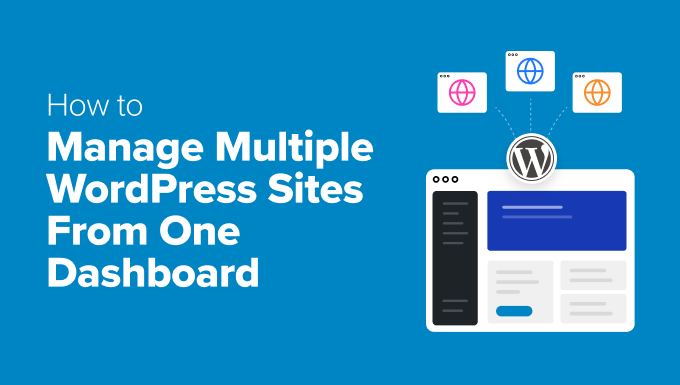
¿Por qué utilizar InfiniteWP para gestionar varios sitios de WordPress?
WordPress es el mejor maquetador de sitios web del mercado, y hace que sea superfácil crear un sitio web con la plataforma.
Sin embargo, gestionar varios sitios web con WordPress puede convertirse en un suplicio. Mantener plugins y temas de WordPress en todos los sitios web le consumirá mucho tiempo.
Por ejemplo, si utiliza WPForms en todos sus sitios, tendrá que acceder a cada sitio web para actualizar el plugin. Además, es posible que pierda el seguimiento de los detalles importantes o que se pierda una actualización del núcleo de WordPress, lo que provocaría problemas de seguridad.
En ese caso, le recomendamos que utilice una herramienta como InfiniteWP, que le permite gestionar el núcleo, las actualizaciones y las copias de seguridad de WordPress desde un único escritorio.
Tiene un plan gratuito, una interfaz fácil de usar y es autoalojado, lo que significa que debe instalar la aplicación en su servidor. Esto te da más control y seguridad sobre tus datos.
Dicho esto, veamos cómo utilizar fácilmente InfiniteWP para gestionar múltiples sitios WordPress. He aquí un resumen de los debates que trataremos en esta guía:
- How to Install InfiniteWP
- Use InfiniteWP to Manage Multiple WordPress Sites
- How to Use InfiniteWP to Manage Editorial Workflow
- InfiniteWP Alternatives for Managing Multiple WordPress Sites
- Which Is the Best Tool to Manage Multiple WordPress Sites?
- Frequently Asked Questions About Managing Multiple Websites
- Best WordPress Guides for Managing Websites
Cómo instalar InfiniteWP
InfiniteWP en sí no es un plugin. Es una aplicación web, al igual que WordPress, y se puede descargar de forma gratuita.
Para ello, visite el sitio web de InfiniteWP y haga clic en el botón “Instalar ahora gratis”.
Nota: Aunque InfiniteWP es gratuito, ofrece extensiones de pago como supervisar / seguir / vigilar el tiempo de actividad, Google Analytics, escáner de malware y gestión de comentarios. Estos hacen que sea aún más fácil de gestionar múltiples sitios web de WordPress con un único acceso maestro.

Accederá a la página “Opciones de instalación”.
Aquí, debe enlazar el ‘Download Installer Plugins’.

A continuación, abra su escritorio de WordPress e instale el plugin de instalación InfiniteWP en su sitio de WordPress. Para más detalles, consulte nuestra guía para principiantes sobre cómo instalar un plugin de WordPress.
Una vez activado, deberá visitar la página del instalador de IWP desde el escritorio de WordPress. Tenga en cuenta que acaba de activar un plugin de instalación que le ayudará a establecer una cuenta en InfiniteWP.
Para iniciar este proceso, haga clic en el botón “Descargar e instalar”.

Al hacerlo, verás un acuerdo de licencia en la página.
Basta con hacer clic en el botón “Aceptar e instalar” para seguir adelante.

En la pantalla siguiente, debe introducir la información relativa al alojamiento de su base de datos, su nombre de usuario y su contraseña.
Una vez hecho esto, haga clic en el botón “Siguiente, crear acceso al panel”.

A continuación, deberá proporcionar sus datos de acceso, que se utilizarán para acceder al panel de control de InfiniteWP. Para ello, añada la dirección de correo electrónico de su empresa y establezca una contraseña para su cuenta InfiniteWP.
A continuación, haga clic en el botón “Siguiente, crear cuenta infinitewp.com”.

En la pantalla siguiente, tendrá que volver a escribir la dirección de correo electrónico de su empresa. Se utilizará para su cuenta.
Basta con introducir los datos y hacer clic en el botón “Siguiente, instalar”.

Ahora, InfiniteWP creará tablas en la base de datos y ejecutará el proceso de instalación. Tras la instalación correcta, le mostrará un mensaje de éxito.
Consejo: En caso de error, puede volver atrás y comprobar los detalles de la base de datos que ha introducido.
Una vez hecho esto, haga clic en el botón “Abrir mi panel de administración” para abrir el panel de InfiniteWP en una nueva pestaña.

Utilice InfiniteWP para gestionar varios sitios de WordPress
Ahora que ya está en el Escritorio de InfiniteWP, le recomendamos que explore un poco la página para familiarizarse con la interfaz.
Una vez hecho esto, haga clic en el botón “Añadir sitio web” situado en la esquina inferior izquierda para añadir su primer sitio WordPress a la aplicación web.

Tenga en cuenta que debe instalar y activar el plugin gratuito InfiniteWP Client en el sitio web que desee añadir a la aplicación web. Para más detalles, consulte nuestro tutorial sobre cómo instalar un plugin de WordPress.
Nota: Deberá instalar este plugin en todos sus sitios WordPress, incluido el que acaba de utilizar para establecer su cuenta InfiniteWP.
Tras la activación, verá un banner en la página “Plugins”, con detalles como la URL del administrador, el nombre de usuario, la URL del sitio web y la clave de activación.
Aquí, basta con hacer clic en el botón “Copiar detalles” o añadir la información en un bloc de notas.

A continuación, vuelva a visitar el Escritorio de InfiniteWP para añadir estos datos en la indicación que se ha abierto en pantalla.
Una vez hecho esto, puede dejar el resto de los ajustes como están y hacer clic en el botón “Añadir sitio”.

Después de añadir un sitio web, puede gestionarlo directamente desde su panel de InfiniteWP.
La fila del sitio web le mostrará si hay actualizaciones disponibles para el núcleo de WordPress, los plugins instalados y los temas. A continuación, puede hacer clic en el botón “Actualizar todo” para actualizar periódicamente su sitio.

Sin embargo, si desea ver los detalles de todos los plugins o temas que requieren una actualización, puede ampliar la pestaña al hacer clic en sus iconos.
Desde aquí, puede actualizar plugins o temas individuales o simplemente enlazar el enlace “Actualizar todos los plugins” de la parte superior para facilitar el proceso.

A continuación, cambie a la pestaña Proteger ” Copias de seguridad de la parte superior.
Esto le llevará a una nueva pantalla en la que deberá hacer clic en el botón “Crear nueva copia de seguridad”.

Se abrirá una indicación en la pantalla, pidiéndole que elija el sitio web para el que desea crear una copia de seguridad.
Después, puedes añadir un nombre para la copia de seguridad y crear copias de seguridad completas, incluidos archivos y bases de datos. También puedes optar por hacer copias de seguridad selectivas de archivos o bases de datos.
Incluso puedes escribir los nombres de las carpetas que quieres excluir de la copia de seguridad. Cuando estés satisfecho, haz clic en el botón “Realizar copia de seguridad ahora”.

Ahora puede repetir todo el proceso de nuevo para añadir otro sitio al Escritorio InfiniteWP.
Cómo utilizar InfiniteWP para gestionar el flujo de trabajo editorial
Además de copias de seguridad y actualizaciones, también puede utilizar InfiniteWP para gestionar el flujo de trabajo editorial, incluyendo la escritura de entradas, la apertura del panel de administración, el mantenimiento del sitio, y mucho más.
Para ello, pasa el ratón por encima del nombre de tu sitio en la barra lateral izquierda. Se abrirá una indicación en la pantalla, donde podrá hacer clic en el botón “Escribir nueva entrada” para abrir el editor de bloques en una nueva pestaña.
También puedes hacer clic en el botón “Ver sitio” para abrir la interfaz de tu sitio. Sin embargo, para visitar el escritorio de WordPress, siga adelante y haga clic en la opción ‘Abrir administrador en una pestaña nueva’.
Del mismo modo, debe hacer clic en el botón “Eliminar sitio” si ya no desea gestionar su sitio con la aplicación web.

También puede hacer clic en la opción “Modo de mantenimiento”.
Esto abrirá un nuevo mensaje / ventana emergente donde puede cambiar el modo de mantenimiento a ‘ON’ y hacer clic en el botón ‘Guardar cambios’. Ahora, InfiniteWP mantendrá automáticamente su sitio por usted.

Consejo de experto: ¿Buscas un servicio de mantenimiento de sitios web más práctico? Compruebe nuestros planes de mantenimiento WPBeginner WordPress, donde nos encargaremos de todo, desde la optimización de la velocidad y el rendimiento hasta la seguridad y el seguimiento / vigilancia / tiempo de actividad.
Hemos encontrado que InfiniteWP es una de las mejores opciones para los principiantes de WordPress. Sin embargo, también hemos investigado otros plugins.
En la siguiente sección, echaremos un vistazo a otros plugins para gestionar varios sitios web de WordPress.
Alternativas a InfiniteWP para gestionar varios sitios de WordPress
Aquí tiene una vista previa rápida de las alternativas de InfiniteWP que puede utilizar para gestionar varios sitios de WordPress:
| # | Tool | Best For | Pricing |
|---|---|---|---|
| 🥇 | SolidWP | Managing multiple business sites | $69/yr |
| 🥈 | Jetpack | Managing websites from WordPress.com dashboard | $9.95/month |
| 🥉 | CMS Commander | Adding content to multiple sites with third-party sources | $8/month |
| 4 | MainWP | Easy website update management for freelancers | $29/month + Free |
| 5 | ManageWP | Managing agency websites | Free |
| 6 | Modular DS | Managing all your clients’ websites | €29/month + Free |
| 7 | WP Remote | Getting a bird’s eye view of all your websites | $29/month |
Aunque InfiniteWP ha sido durante mucho tiempo una solución de referencia para gestionar varios sitios de WordPress, muchos usuarios están explorando alternativas que se adapten mejor a sus necesidades específicas.
Tanto si busca una opción más asequible, una solución basada en la nube o características avanzadas como copias de seguridad en tiempo real y mayor seguridad, hay varias opciones que merece la pena tener en cuenta.
Cómo probamos y valoramos las alternativas a InfiniteWP
A la hora de probar herramientas para gestionar varios sitios web en WordPress, hemos prestado atención a estos criterios:
- Características: Comparamos las características principales de cada plataforma, como gestión de sitios, copias de seguridad, actualizaciones, exploraciones de seguridad y colaboración entre usuarios.
- Facilidad de uso: Solo hemos incluido herramientas que son fáciles de usar y no requieren ningún código para conectar dos o más sitios de WordPress.
- Rendimiento: Hemos comprobado la velocidad, los tiempos de respuesta y lo bien que cada herramienta gestiona tareas como actualizaciones por lotes, copias de seguridad y creación de sitios de ensayo sin ralentizar el flujo de trabajo.
- Precios y relación calidad-precio: Examinamos cuidadosamente la estructura de precios, incluidos los planes gratuitos, las características premium y si la herramienta ofrece un buen retorno de la inversión en comparación con InfiniteWP.
- Escenarios reales: Nuestro equipo puso a prueba cada alternativa gestionando sitios web reales, replicando escenarios comunes como actualizaciones de plugins, exploraciones de malware y diagnosticar problemas.
- Soporte con / dar soporte al cliente y documentación: Evaluamos la capacidad de respuesta y la disponibilidad de los canales de soporte, así como la calidad de los tutoriales y la documentación proporcionada.
¿Por qué confiar en WPBeginner?
Llevamos más de una década creando, gestionando y diagnosticando sitios WordPress de todos los tamaños. Nuestro equipo tiene experiencia de primera mano con InfiniteWP y sus alternativas porque hemos probado y utilizado estas herramientas en escenarios del mundo real.
Desde gestionar configuraciones multisitio hasta agilizar las actualizaciones por lotes, sabemos exactamente qué características son las más importantes para los propietarios de sitios web. Esto nos permite comprender realmente el rendimiento de estas herramientas en diferentes circunstancias.
Para saber más, consulte nuestro proceso editorial.
Dicho esto, echemos un vistazo a las mejores alternativas de InfiniteWP para gestionar su sitio WordPress.
1. SolidWP

SolidWP (antes iThemes) es la mejor alternativa a InfiniteWP. Ofrece una solución completa de potentes plugins de WordPress para la seguridad, copias de seguridad y gestión de sitios, por lo que es muy fácil de gestionar cientos de sitios, todo desde una interfaz segura.
Hemos probado a fondo SolidWP para explorar todas sus características. Puede obtener más información acerca de SolidWP en nuestra reseña / valoración de Solid Backups y Solid Security.
A diferencia de InfiniteWP, que requiere instalación en su servidor, SolidWP está basado en la nube. Esto significa que usted no tiene que preocuparse acerca de los recursos del servidor o actualizaciones manuales, por lo que es una solución escalable para la gestión de múltiples sitios.
Le permite estar al tanto de las actualizaciones de WordPress, instalar por lotes temas y plugins, y supervisar el tiempo de actividad de todos sus sitios de WordPress desde un solo lugar.
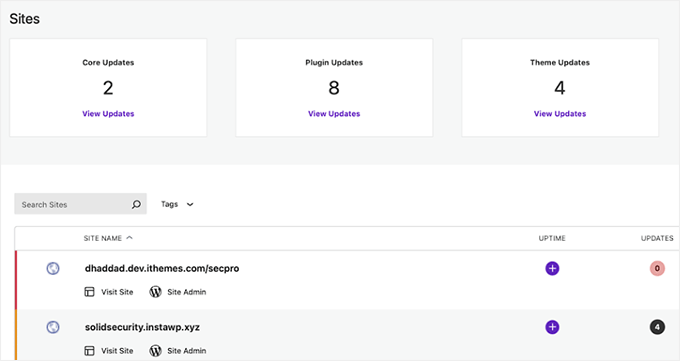
También puede realizar informes de clientes, gestionar comentarios, optimizar la base de datos y mucho más. SolidWP tiene una interfaz fácil de usar e intuitiva, que hace que la gestión del sitio sea pan comido.
También puedes utilizar su plugin de seguridad para proteger completamente tus múltiples sitios web de una sola vez. Puedes añadir autenticación de dos factores, aplicar una política de contraseñas a los nuevos usuarios y añadir reCAPTCHA para evitar el spam.
También nos encantan los inicios de sesión sin contraseña, que permiten a los usuarios acceder con un clic del ratón.
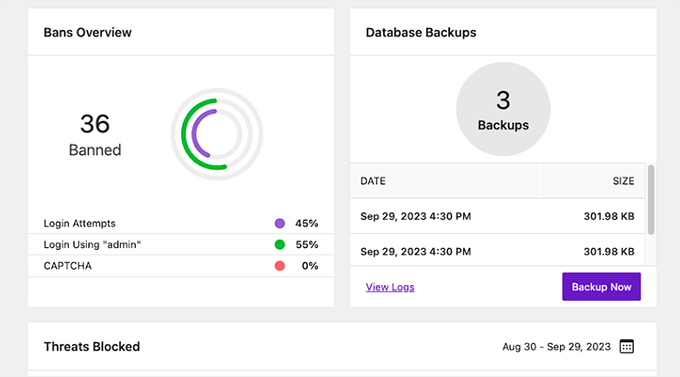
En general, SolidWP un paquete completo para mantener sus sitios web seguros y hacer copias de seguridad periódicas, por lo que es una gran alternativa InfiniteWP.
Ventajas de SolidWP
- Durante las pruebas, apreciamos sus características de seguridad, que protegen tu sitio web de WordPress de varias amenazas. Entre ellas, cortafuegos, seguridad de acceso, exploración de malware y mucho más.
- SolidWP proporciona copias de seguridad automatizadas de los archivos y la base de datos de su sitio web.
- SolidWP es fácil de usar, incluso para quienes no tienen conocimientos técnicos.
- Nos impresionó que viene con Solid Academy, que proporciona acceso a soporte en directo de expertos en WordPress, guías gratuitas, tutoriales y una comunidad.
Contras de SolidWP
- Puede resultar un poco caro para las pequeñas empresas
- Aunque Solid Suite cubre áreas esenciales como la seguridad, las copias de seguridad y la gestión de sitios, carece de algunas de las características avanzadas que se encuentran en otras herramientas de gestión web.
Por qué recomendamos SolidWP
Recomendamos SolidWP porque priorizan la seguridad del sitio web y las copias de seguridad como parte de sus planes de mantenimiento del sitio. Además, su panel de control es fácil de usar.
También nos gusta la disponibilidad de un plan gratuito que le permite probar SolidWP antes de comprometerse con un plan de pago. Esto puede ser beneficioso para principiantes y autónomos.
Precios: Los planes de pago empiezan desde 69 dólares al año para 5 sitios.
2. Jetpack
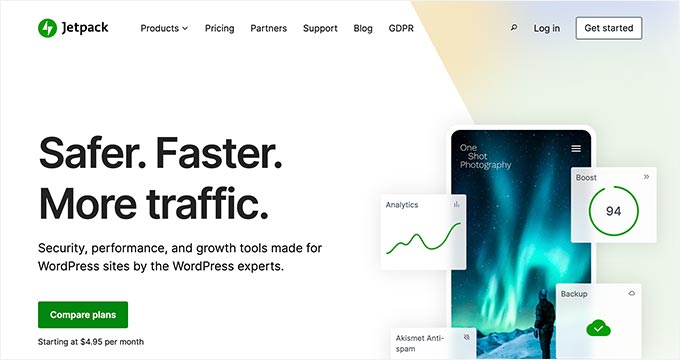
Jetpack es un excelente plugin que te permite gestionar múltiples sitios desde un escritorio centralizado de WordPress.com sin preocuparte por los recursos del servidor. Lo hemos probado mucho a lo largo de los años, y puedes leer más acerca de él en nuestra detallada reseña / valoración de Jetpack.
Tenga en cuenta que necesitará una cuenta de WordPress.com para empezar a utilizar Jetpack. Te recomendamos leer la diferencia entre WordPress.com vs. WordPress.org para evitar confusiones.
Esta herramienta le permite gestionar los plugins de WordPress y las actualizaciones del núcleo en todos sus sitios web. También supervisa el tiempo de inactividad y ofrece protección básica contra ataques de fuerza bruta.
Además, Jetpack ofrece copias de seguridad automatizadas y en tiempo real almacenadas de forma segura en la nube. Puedes ver toda la información sobre el rendimiento del sitio, los registros de seguridad y las copias de seguridad desde tu cuenta de WordPress.com.
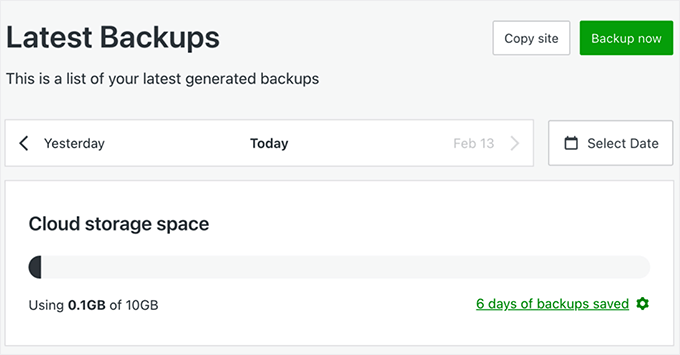
También incluye características como una red de distribución de contenidos (CDN) global para imágenes y archivos estáticos, carga diferida y almacenamiento en caché avanzado. Estas herramientas mejoran la velocidad del sitio y la experiencia del usuario.
Además, nos encanta su característica de registro de actividad, que te permite hacer un seguimiento de todos los cambios realizados en tu sitio. Tanto si se trata de la actualización de un plugin, la edición de una entrada o el acceso de un usuario, dispondrás de una cronología detallada de los acontecimientos en tu sitio web.
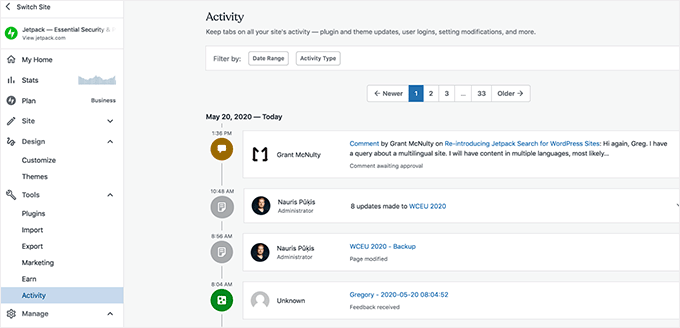
También puede actualizar al plan pro para desbloquear características más avanzadas y obtener un control completo sobre la gestión de múltiples sitios de WordPress.
Ventajas de Jetpack
- Nos impresionó el panel de control centralizado de Jetpack para gestionar tareas como la actualización de plugins, la activación/desactivación de características y el seguimiento del rendimiento en todos sus sitios.
- Puede realizar acciones por lotes para agilizar su flujo de trabajo, como actualizaciones, copias de seguridad y exploraciones de seguridad de todos sus sitios.
- Jetpack tiene características de seguridad como copias de seguridad en tiempo real y restauraciones con un solo clic, escaneo automatizado de malware, WAF (Web Application Firewall) y correcciones con un solo clic.
- Nos encanta la aplicación móvil de Jetpack, que te permite gestionar tus sitios sobre la marcha.
- A medida que aumenta el número de sitios web, Jetpack puede adaptarse a sus necesidades.
Contras de Jetpack
- Depender en gran medida de un plugin para múltiples características puede suponer un riesgo si el plugin tiene problemas de compatibilidad.
- Aunque es fácil ampliar su negocio con Jetpack, la gestión de varios sitios puede resultar costosa a medida que se acumulan los gastos.
Por qué recomendamos Jetpack
Recomendamos Jetpack porque tiene una solución completa de características para gestionar múltiples sitios web. Con copias de seguridad en tiempo real, opciones de restauración sencillas, exploración automática de malware y una potente protección contra el Spam, Jetpack puede guardarle de varios riesgos de seguridad.
Además, Jetpack es una solución todo en uno que puede sustituir la necesidad de varios plugins individuales. Puede ser una buena opción si buscas una forma cómoda de añadir funcionalidades esenciales a tus sitios web.
Precios: Los planes de pago empiezan a partir de 9,95 $/mes (facturación anual).
3. Comandante CMS
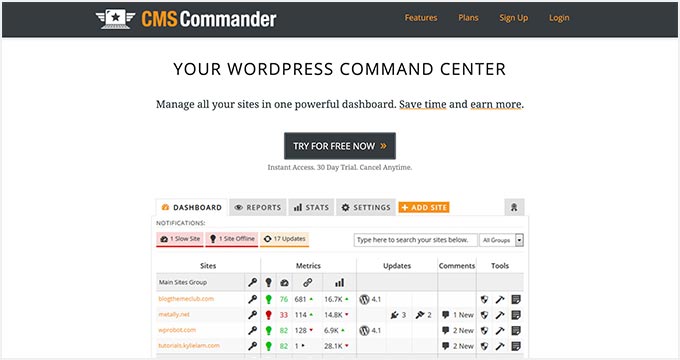
CMS Commander es una herramienta de gestión de sitios web WordPress de pago. Es una gran opción si buscas un sistema de gestión de contenidos todo en uno. Te permite añadir contenido utilizando fuentes de terceros como YouTube, Flickr, Yelp, etc.
También apreciamos que se conecte con servicios de redacción de artículos para reescribir el contenido y publicarlo en sus múltiples sitios web. Para los vendedores de afiliados, ofrece integraciones con redes de afiliados populares como Amazon, ShareASale, Commission Junction, y más.
Para gestionar todos sus sitios web desde el Escritorio de CMS Commander, necesitará instalar un plugin de cliente. Este plugin incluye actualizaciones con un solo clic, gestión de copias de seguridad, autenticación de 2 factores, un escáner básico de malware, imagen de marca / marca personalizada y mucho más.
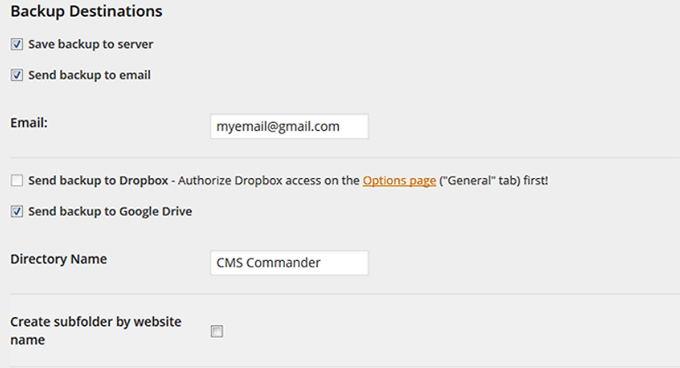
A continuación, puede conectar su plugin con servicios en la nube como Dropbox, Google Drive y Amazon S3 para almacenar sus copias de seguridad.
Además, CMS Commander es compatible con múltiples perfiles de usuario y la colaboración en equipo, por lo que es una buena opción para las agencias o equipos que gestionan varios sitios web juntos.
Ventajas de CMS Commander
- CMS Commander dispone de un único panel de control para gestionar tareas como la actualización de entradas, comentarios y usuarios en varios sitios de WordPress.
- Esta herramienta puede ahorrarle dinero en comparación con el pago de plugins o servicios individuales para cada sitio.
- Nos encanta que CMS Commander proporcione copias de seguridad automáticas para todos sus sitios, garantizando la seguridad de los datos. Los usuarios pueden crear copias de seguridad periódicas y restaurarlas con un solo clic, reduciendo el riesgo de pérdida de datos.
- Permite clonar sitios completos de WordPress para migrar sitios o iniciar nuevos proyectos.
- CMS Commander permite a los usuarios acceder a artículos grandes, insertar anuncios de afiliación dirigidos y encontrar imágenes o vídeos gratuitos.
Contras de CMS Commander
- Si alguna vez decide cambiar de plataforma, la migración de CMS Commander puede resultar compleja.
- CMS Commander se centra principalmente en tareas de gestión por lotes. Puede que no ofrezca el mismo nivel de funcionalidad que algunas soluciones de gestión de sitios web más completas.
Por qué recomendamos CMS Commander
Recomendamos CMS Commander para gestionar múltiples sitios WordPress debido a sus capacidades de gestión masiva que mejoran la gestión del sitio y aumentan la productividad. También es una herramienta económica para principiantes y autónomos para gestionar múltiples sitios.
Su integración con servicios de marketing de contenidos y de afiliación lo convierte en una potente herramienta para ampliar y monetizar una red de blogs. Con CMS Commander, los usuarios pueden centrarse en hacer crecer su negocio en lugar de estar ocupados con tareas de gestión repetitivas.
Precios: Los planes empiezan desde 8 $/mes para 5 sitios. Los planes comerciales para agencias y redes de sitios grandes empiezan desde 30 $/mes para 50 sitios.
4. MainWP
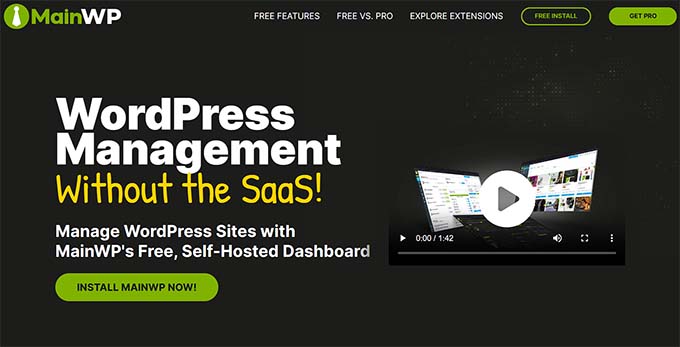
MainWP es una potente herramienta de gestión de WordPress autoalojado que permite a los propietarios de sitios web gestionar varios sitios desde un único escritorio. A diferencia de InfiniteWP, te ofrece un control total sobre tus datos, lo que la convierte en la mejor opción para aquellos que priorizan la privacidad y la seguridad.
Según nuestra experiencia, es especialmente valioso para los clientes preocupados por el acceso de terceros, ya que les permite gestionar todo a su manera.
El plugin viene como un plugin de administración que se instala en un sitio web de WordPress independiente. Después de eso, es necesario instalar el plugin hijo MainWP en todos los sitios web que desea gestionar.
MainWP incluye una sencilla gestión de actualizaciones, seguimiento / supervisión del tiempo de actividad, un escáner de seguridad de Sucuri, un escáner de plugins y temas vulnerables, herramientas de gestión de usuarios y contenidos, y mucho más.
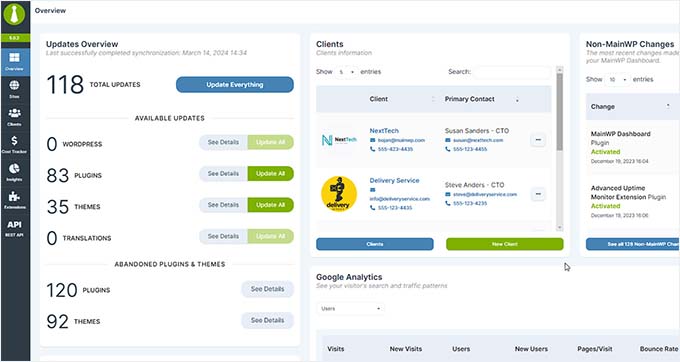
También viene con extensiones para varios plugins de copia de seguridad de WordPress populares, incluyendo UpdraftPlus, lo que le permite gestionar sus copias de seguridad como desee. También puedes encontrar extensiones para artículos de carga masiva, control de acceso a informes de clientes y mucho más.
Ventajas de MainWP
- MainWP le ofrece una protección total de la privacidad de los datos, lo que es importante para gestionar los sitios de los clientes.
- La posibilidad de gestionar y vigilar todos sus sitios de WordPress desde un único escritorio mejora la eficacia. También ofrece seguimiento / vigilancia / supervisión en tiempo real y acciones por lotes.
- Durante nuestras pruebas, descubrimos que MainWP ofrece características de seguridad como la exploración y detección de malware. Además, la capacidad de realizar copias de seguridad centralizadas permite una recuperación rápida en caso de cualquier problema / conflicto / incidencia de seguridad.
- Viene con amplias opciones de personalización, lo que le permite ajustar las fuentes, los colores y la colocación de los botones en su Escritorio MainWP.
- También admite comandos CLI para automatizar las tareas repetitivas de gestión de WordPress, lo que acelera el flujo de trabajo.
Contras de MainWP
- Gestionar múltiples sitios requiere instalar el plugin MainWP Escritorio en un sitio principal y el plugin MainWP Infantil en todos los demás sitios. Algunos usuarios han revelado que causó problemas de compatibilidad u otras interrupciones.
- MainWP ofrece una versión gratuita con características limitadas.
Por qué recomendamos MainWP
Recomendamos MainWP para gestionar varios sitios de WordPress por su solución de autoalojamiento que prioriza la privacidad y la protección de datos. El panel de control centralizado permite gestionar y supervisar el sitio de forma eficiente, mientras que las opciones de personalización están pensadas para desarrolladores.
La naturaleza de código abierto y el soporte CLI hacen de MainWP una potente herramienta para administradores, agencias y autónomos. Además, MainWP tiene un plan gratuito con extensiones premium, lo que lo convierte en una buena opción para la gestión de sitios WordPress.
Precios: El plan de pago comienza en 29 $/mes.
5. ManageWP
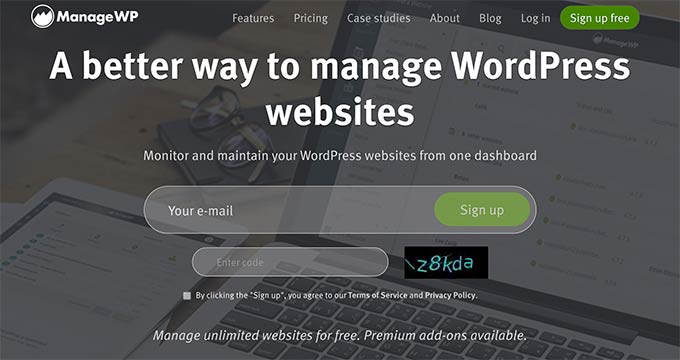
ManageWP es una herramienta gratuita de monitorización de sitios web WordPress que te permite gestionar múltiples sitios WordPress desde un mismo panel de control. Es una gran opción si buscas una herramienta de gestión multisitio con un presupuesto ajustado.
Hicimos una inmersión profunda en todas las características de ManageWP, sobre las que puedes leer más en nuestra reseña de ManageWP.
El Escritorio está alojado en el sitio web de ManageWP, y usted conecta todos sus sitios web instalando el plugin Worker en cada sitio. Este plugin actúa como un puente entre sus sitios web y el tablero de ManageWP.
Usando un único Escritorio, puedes instalar actualizaciones con un solo clic para todos tus plugins, temas y archivos del núcleo de WordPress. Te permite moderar comentarios en todos tus sitios desde el panel de control de ManageWP.
El núcleo de ManageWP es gratuito para un número ilimitado de sitios. Sin embargo, también ofrecen extensiones de pago por suscripción mensual. Incluye copias de seguridad mensuales automatizadas y exploraciones de seguridad de forma gratuita, pero necesitará las extensiones de pago para copias de seguridad en tiempo real y exploraciones de seguridad programadas automatizadas.
Otras características notables incluyen análisis de rendimiento, seguimiento / supervisión del tiempo de actividad, rankings SEO, y registros históricos de todas las actividades realizadas por ManageWP en sus sitios.
Si eres una agencia, te gustarán sus informes de clientes, que puedes enviar a tus clientes para mantenerlos informados. ManageWP también ofrece un servicio de marca blanca, que oculta completamente la imagen de marca / marca ManageWP y le permite ofrecer a sus clientes una experiencia de usuario con su propia marca.
Ventajas de ManageWP
- Encontramos que la interfaz de ManageWP es muy fácil de usar. Le permite actualizar plugins, temas y archivos del núcleo, realizar copias de seguridad y supervisar el estado del sitio desde un panel central.
- Le permite gestionar un número ilimitado de sitios web de forma gratuita, con características esenciales como actualizaciones y copias de seguridad con un solo clic.
- ManageWP permite la marca blanca, lo que le permite crear una experiencia profesional para sus usuarios.
- Dispone de integraciones premium con Uptime Monitor, análisis SEO y Google Analytics para mejorar el rendimiento del sitio.
- Ofrece colaboración en equipo con herramientas que permiten cambiar de cuenta y gestionar clientes sin problemas. También puede conceder acceso a estos clientes a características específicas.
Contras de ManageWP
- No nos gusta que mientras que las características básicas de ManageWP son gratuitas, las herramientas y funcionalidades más avanzadas requieren la compra de extensiones premium.
- ManageWP es una solución SaaS, lo que significa que depende de un servicio externo para funcionar. Si hay alguna interrupción del servicio o problemas de conectividad, la gestión de los sitios puede verse afectada.
Por qué recomendamos ManageWP
Recomendamos la versión gratuita de ManageWP para gestionar sus sitios WordPress. Automatiza las actualizaciones y las copias de seguridad, combinadas con funciones de seguridad y supervisión, y ofrece una solución completa para el mantenimiento del sitio.
Nuestra parte favorita fueron sus herramientas de colaboración para la gestión de equipos y clientes. En general, ManageWP es eficiente y rentable para startups, autónomos y pequeñas agencias.
Precios: Gratuito para un número ilimitado de sitios con extensiones de pago disponibles mediante suscripción mensual.
6. Modular DS
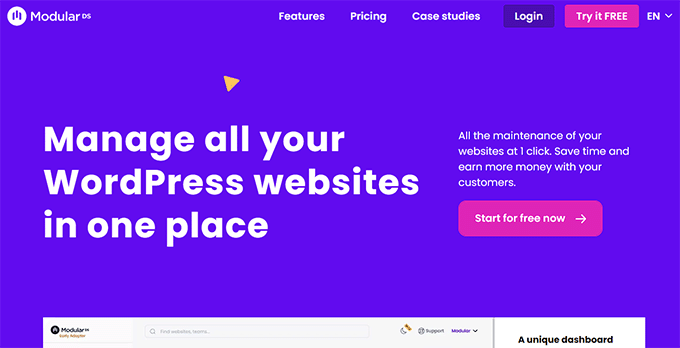
Modular DS es una popular herramienta de gestión de sitios web con un solo clic, ideal para agencias y autónomos.
Se trata de una aplicación SaaS que permite gestionar varios sitios de WordPress desde un único escritorio. Esto quita la necesidad de acceder a cada sitio individualmente y ahorra tiempo y esfuerzo.
Además, descubrimos que puede gestionar el sitio de su cliente desde aquí y realizar funciones como programar copias de seguridad, supervisar el tiempo de actividad, realizar actualizaciones centralizadas, etc.
Una vez hecho esto, Modular DS también le permite generar informes que muestran el trabajo que ha realizado en los sitios web de sus clientes.
Incluso puede integrarse con Google Analytics para proporcionar métricas clave, lo que la convierte en la opción a la que recurren los profesionales que gestionan sitios para sus clientes.
Ventajas de la DS modular
- Modular DS dispone de un Escritorio central desde el que podrá gestionar todos sus sitios WordPress desde un único lugar.
- Simplifica tareas como la actualización de plugins, temas, copias de seguridad, exploraciones de seguridad y supervisión del tiempo de actividad en toda su red de sitios web.
- Modular DS es superescalable, lo que le permite gestionar cientos de sitios fácilmente.
- Nos encanta que la plataforma permita actualizaciones por lotes, lo que permite actualizar, instalar, activar o borrar plugins y temas en varios sitios web con un solo clic.
- DS modular le permite conceder acceso a funcionalidades específicas a los miembros del equipo y a los clientes. Además, puede personalizar la plataforma con su propia marca para crear una experiencia profesional.
- Se incluye la supervisión del tiempo de actividad para realizar un seguimiento del estado de todos los sitios web gestionados, con el envío de alertas si se produce algún problema. Esto garantiza que los sitios web permanezcan activos y que cualquier tiempo de inactividad se solucione rápidamente.
Contras de la DS modular
- El plan Modular DS gratuito tiene características limitadas en comparación con los planes de pago.
- Aunque Modular DS es compatible con el inglés y el español, su principal mercado parece ser el hispanohablante. Esto podría limitar su atractivo para un público global.
Por qué recomendamos Modular DS
Recomendamos Modular DS para gestionar varios sitios de WordPress por su escritorio de WordPress centralizado y su característica de actualizaciones por lotes. Además, nos gustan sus informes de clientes que destacan el valor del trabajo de mantenimiento regular y atrae más contratos periódicos.
Su monitorización del tiempo de actividad lo convierte en una solución fiable para el mantenimiento de sitios web. Dependiendo de sus necesidades y presupuesto, Modular DS tiene una estructura de precios más asequible en comparación con otras opciones.
Precios: Plan gratuito para hasta 5 sitios con el plan Pro a partir de 29 €/mes (facturado anualmente) para 50 sitios con todas las funciones.
7. WP Remoto
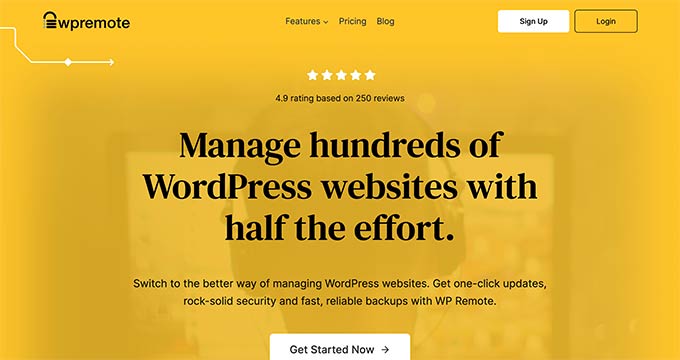
WP Remote es un potente panel de control todo en uno para agencias que necesitan gestionar varios sitios de WordPress. Además, es una gran opción para los usuarios menos técnicos. Ofrece actualizaciones de WordPress con un solo clic, copias de seguridad fiables y una seguridad robusta.
Nos gusta que el panel de control te ofrezca una vista de pájaro de todos tus sitios web a la vez. Todos los sitios se sincronizan a diario para realizar una copia de seguridad y un escaneado de malware.
También puede construir un sitio de ensayo en cuestión de minutos a partir de la última copia de seguridad de cualquiera de sus sitios. La combinación de copias de seguridad y staging de WP Remote es la forma más segura de instalar actualizaciones de WordPress para el núcleo, plugins y temas.
Además, viene con un cortafuegos avanzado, una característica de protección contra bots y un widget de seguimiento / vigilancia / supervisión del tiempo de actividad que hace ping a los sitios cada 5 minutos y envía una alerta por correo electrónico inmediatamente si un sitio está caído.
Además, todas las copias de seguridad y exploraciones tienen lugar en los servidores de WP Remote. Por lo tanto, no hay carga en sus sitios, lo que ayuda a aumentar el rendimiento de WordPress.
Ventajas de WP Remote
- Nos encanta que pueda realizar actualizaciones con un solo clic para todos sus sitios, lo que minimiza el riesgo de que los sitios se rompan debido a plugins o temas obsoletos.
- WP Remote ofrece seguridad integral para WordPress, asegurándose de que todos sus sitios estén protegidos contra vulnerabilidades y hackeos potenciales.
- Dispone de un entorno de pruebas integrado con un solo clic que puede utilizar para probar de forma segura los cambios y actualizaciones antes de aplicarlos a los sitios activos.
- WP Remote incluye herramientas para optimizar el rendimiento, como CDN de imágenes y funciones de almacenamiento en caché. Estas pueden mejorar la velocidad de carga y la experiencia de usuario de todos tus sitios a la vez.
Contras de WP Remote
- WP Remote es un servicio alojado. Aunque ofrece un plugin de migración para trasladar tus sitios si es necesario, hay un bloqueo del proveedor en comparación con las soluciones autoalojadas.
- El uso de funciones de seguridad avanzadas, herramientas de optimización del rendimiento e informes de clientes conlleva un coste adicional.
Por qué recomendamos WP Remote
Recomendamos WP Remote por sus actualizaciones con un solo clic, sus potentes medidas de seguridad y su entorno de pruebas. Sus copias de seguridad fiables y su supervisión 24/7 ofrecen tranquilidad a los administradores web.
Para agencias y autónomos, WP Remote ofrece lo último en herramientas para impresionar a los clientes y ampliar sus negocios de forma eficaz.
Precios: Los planes de agencia empiezan desde 29 $/mes para 5 sitios, permitiéndote añadir tantos usuarios como necesites.
¿Cuál es la mejor herramienta para gestionar varios sitios de WordPress?
La elección de la mejor herramienta de gestión de sitios web WordPress depende totalmente de sus necesidades. Un usuario particular con pocos sitios WordPress puede querer una solución más sencilla y barata.
Por otro lado, si eres un autónomo o una agencia que trabaja para clientes, querrás usar algo más potente y avanzado.
Cuando se trata de funciones, facilidad de uso y flexibilidad, InfiniteWP es la mejor herramienta de gestión de WordPress. Es perfecta para autónomos, agencias y desarrolladores.
Si solo desea gestionar unos pocos sitios y no necesita todas las características avanzadas que ofrece InfiniteWP, le recomendamos SolidWP o Jetpack para la gestión básica de sitios web.
Del mismo modo, CMS Commander es una gran alternativa si está buscando un sistema de gestión de contenidos todo en uno. Sin embargo, si usted está en un presupuesto, entonces ManageWP es una herramienta gratuita de seguimiento / seguir / vigilar sitio web.
Preguntas frecuentes acerca de la gestión de varios sitios web
He aquí algunas preguntas frecuentes de nuestros lectores acerca de cómo gestionar varios sitios de WordPress desde un único escritorio.
¿Cuál es la diferencia entre gestionar varios sitios individuales de WordPress y gestionar una red multisitio de WordPress?
Cuando gestionas varios sitios individuales de WordPress, cada sitio funciona de forma independiente con su propia instalación, temas, plugins y ajustes. Deberá acceder a cada sitio por separado para actualizarlos, mantenerlos y personalizarlos.
Por otro lado, WordPress multisitio le permite gestionar varios sitios desde una única instalación de WordPress, de modo que puede gestionarlo todo desde un único escritorio.
Con Multisitio, puedes compartir temas y plugins en todos los sitios, agilizar las actualizaciones y gestionar los usuarios más fácilmente. Para obtener más información, consulte nuestra guía para principiantes sobre cómo instalar y establecer una red multisitio de WordPress.
¿Puedo gestionar varios sitios de WordPress sin utilizar una red multisitio?
Sí, puede gestionar varios sitios de WordPress sin utilizar una red multisitio.
Utilizando herramientas de gestión de terceros como ManageWP, MainWP o InfiniteWP, puede gestionar actualizaciones, copias de seguridad, comprobar el rendimiento y mucho más en todos sus sitios desde un único Escritorio sin necesidad de convertirlos en una red multisitio.
¿Puedo gestionar sitios de comercio electrónico (WooCommerce) con estas herramientas?
Sí, la mayoría de las herramientas de gestión de WordPress son compatibles con la integración de WooCommerce, por lo que puedes gestionar tus sitios de comercio electrónico como si fueran sitios de WordPress normales.
Permiten realizar tareas rutinarias como actualizar plugins, hacer copias de seguridad y supervisar / seguir / vigilar el rendimiento del sitio. Algunas herramientas incluso ofrecen características adicionales diseñadas específicamente para gestionar sitios de WooCommerce, como el seguimiento / vigilancia / supervisión de pedidos / productos por lotes.
¿Hasta qué punto son seguras estas herramientas de gestión de WordPress?
Las herramientas de gestión de WordPress, como InfiniteWP, utilizan protocolos de cifrado y seguridad sólidos para proteger sus datos y garantizar un acceso seguro a sus sitios.
Sin embargo, para añadir una capa adicional de seguridad, siempre es una buena idea activar la autenticación de dos factores (2FA) y utilizar contraseñas seguras. Para más consejos, consulta nuestra guía de seguridad para WordPress.
Las mejores guías de WordPress para gestionar sitios web
- Cómo compartir usuarios y accesos entre varios sitios de WordPress
- Cómo alojar varios sitios web en un servidor (Guía para principiantes)
- Cómo conectar varios sitios de WordPress entre sí (3 formas)
- Mantenimiento de WordPress – Guía definitiva para principiantes
If you liked this article, then please subscribe to our YouTube Channel for WordPress video tutorials. You can also find us on Twitter and Facebook.




Moinuddin Waheed
This is a must have tool for me as I am managing many websites of clients and becomes very difficult to track on individual websites.
I will see to it which of these tools mentioned I can use for managing all my wordpress websites from single dashboard.
Thanks for these must have useful tools comparison.
Ralph
I would love to manage my 2 websites with Jetpack as I already use it but websites are on different hostings. Does it matter or does it only work if both sites on the same hosting?
WPBeginner Support
The sites can be on different hostings and it would still work
Admin
Jiří Vaněk
Thank you for the comparison. Currently, I manage a total of 7 WordPress websites individually and I want to start using one of these tools to make my work a bit easier. Thanks for the tips.
WPBeginner Support
You’re welcome, glad we could share some helpful tools
Admin
Tam
What a timely blog post. It has been an absolute pain to log into every site I manage and do updates. Because of all of this hassle I have put aside new projects and have sites that I haven’t done anything with. I will most certainly check this out. You have just made my life easier and possibly more prosperous because I will start working on those sites now.
WPBeginner Support
Glad we could help make managing multiple sites easier for you!
Admin
Steve
Is there any that allows you to create a page and replicate across multiple sites, while publishing live? For example like shipping policy page that applies to multiple sites.
Thanks!
WPBeginner Support
We do not have a recommended method for that at the moment, you could use WordPress’ import/export feature to import and export that specific page for each of your sites for one method at the moment.
Admin
Tom
Hi,
Great site! What do you recommend for a company that wants to duplicate it’s entire site for other sales organizations giving them the ability to add their own logo and contact info BUT when they update the main site all the ones they gave a site to will also update.
Thanks!!
Tom
WPBeginner Support
Unless I hear otherwise, we don’t have a specific method we would recommend for setting that up. Having that duplicate content on the other sites could also affect your site’s SEO if it is a verbatim copy
Admin
Sid Mehta
i have used infinite wordpress in the past but not any other form this website menu. thanks for the blog.
WPBeginner Support
Thanks for letting us know which you’ve used
Admin
ivan
i am a beginner. i have used your coupon to purchase a site at SiteGround in the hope you will help me build the dream website, etc. and would like to get started?
WPBeginner Support
For our setup service, you would want to fill out the form on our setup page here: https://www.wpbeginner.com/free-wordpress-blog-setup/
Admin
Bhasker Raj
Syed
Thanks for the guide to maintain multiple WP sites and the tools mentioned.
Will try these tools.
Bhasker Raj
Bangalore
WPBeginner Support
Glad our article could be helpful
Admin
The Modern Entrepreneur
InfiniteWP is one of our secret weapons. It is an awesome tool!
Editorial Staff
Glad you like InfiniteWP. We think it’s pretty powerful as well
Admin
Helen McLean
Thanks for this review of the various options for managing multiple websites. My only experience is with ManageWP, first as a standalone company, and now owned by GoDaddy. ManageWP is a resource I could not live without, since I handle dozens of sites. Migration and cloning is easy and invaluable. I’ve moved many websites from one host to another, and cloned them for test sites – so easy. The ManageWP crew have been helpful on the few occasions I’ve need support. Mostly it just works, and works well.
Editorial Staff
Thanks for sharing your experience with us Helen
Admin
Michael
Thanks for that useful article. You provided the information and also the solution.
WPBeginner Support
Glad we could be helpful
Admin
Connie
You did not mention Updraft Central which is a feature of Updraft Plus.
You install it as a WordPress plugin and connect all your websites where you have Updraft Plus installed.
Very strong, secure and user friendly, I can only recommend it!
WPBeginner Support
Thanks for your recommendation to include in the article
Admin